OS X'teki disk görüntüleri, harici ortamlarda dağıtım veya depolama için kullanılan bir paket dosya modudur ve DVD'ler gibi optik disklerin davranışlarını taklit ettikleri için, geliştiriciler tarafından indirilebilir yükleyicileri uygulamaları için dağıtmak için yaygın olarak kullanılırlar.
Dosya dağıtımı için uygun olsa da, çeşitli dosyaları sisteminizde veya yerel bir ağ sunucusunda depolamak için, özellikle şifreleme yordamlarını bir parola ile güvenceye almak için kullanıyorsanız, disk olarak da kullanabilirsiniz. Bunu yaparak, görüntü içeriğine sadece sizin tarafınızdan erişilebilir.
Disk Görüntüleri, Disk Yardımcı Programı araç çubuğundaki "Yeni Resim" düğmesine tıklayarak Disk Yardımcı Programı'nda oluşturulabilir. Bu yapıldığında, görüntü boyutunu ve isteğe bağlı şifreleme seçeneklerini ayarlayabilirsiniz.
Tamamlandığında, görüntü dosyaları kopyalamanıza izin verecek şekilde oluşturacak ve bağlanacaktır; ancak, varsayılan olarak görüntü boyutunun oluşturduğunuzdaki ile aynı olduğunu fark edebilirsiniz, bu nedenle 1GB boyutunda bir görüntü oluşturduysanız, görüntü dosyasının 1 GB olacağını unutmayın.
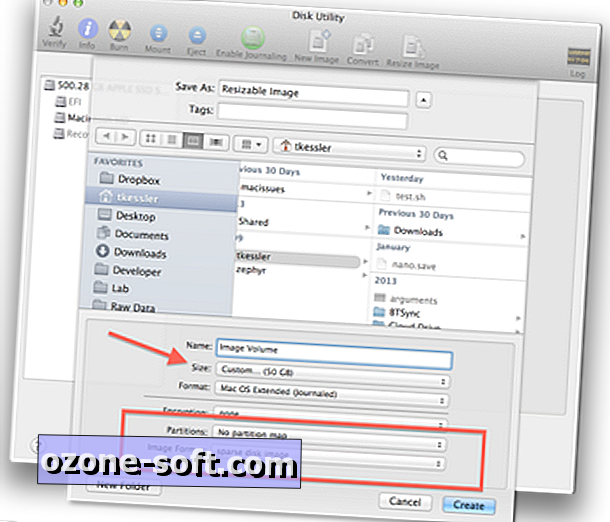
Bu mantıklı görünse de, istenmeyebilir. Görüntünün 1 GB'a kadar veri içermesini istemiş olabilirsiniz, ancak her zaman diskte 1 GB olmakla kalmaz ve bunun yerine daha küçük başlar ve yalnızca içine yerleştirdiğiniz öğelerin boyutuyla büyür.
Neyse ki bu iki yöntemden birini kullanarak yapılabilir:
- Bölüm şeması olmadan seyrek veya sparebundle görüntüsü
Apple'ın "seyrek" ve "sparsebundle" resim türleri dinamik olarak yeniden boyutlandırılabilir resimlerdir ve bir bölüm düzeni olmadan bir tane oluşturursanız, o zaman içine yerleştirdiğiniz dosyaların boyutunda başlayacak ve daha fazla dosya ekledikçe büyüyeceklerdir. görüntüyü oluştururken belirlediğiniz maksimum boyut. Görüntüyü oluştururken "Görüntü Biçimi" menüsünden "seyrek" veya "seyrek" seçeneğini seçin ve sonra "Bölümler" menüsünden "Bölüm Haritası Yok" u seçin.
- Sıkıştırılmış disk görüntüleri kullan
Görüntü türü için "seyrek" veya "sparsebundle" seçmek yerine, sıkıştırılmış seçeneklerden birini seçin. Bu, yalnızca görüntünün içeriğiyle büyümesini sağlamakla kalmayacak, aynı zamanda sıkıştırılacağı için üzerinde sakladığınız içeriğin potansiyelini küçültebilir. Sıkıştırmanın, sıkıştırılmakta olan dosyanın türüne bağlı olduğunu unutmayın; bu nedenle, zaten oldukça sıkıştırılmış bir sürü zip dosyanız veya mpeg4 filminiz varsa, o zaman pek bir fayda göremeyebilirsiniz; ancak, yalnızca metin dosyalarınız varsa, bunların yüksek oranda sıkıştırıldığını görebilirsiniz.
Sorular? Yorumlar? Düzeltme var mı? Bizi Twitter'da kontrol ettiğinizden emin olun.

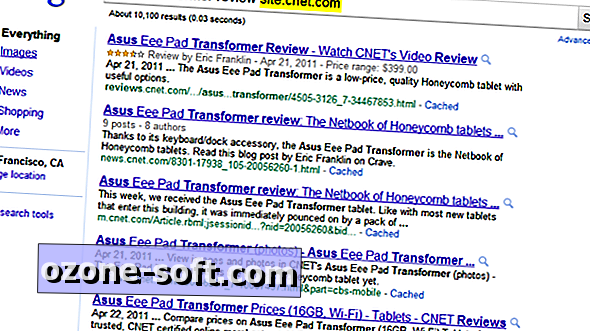











Yorumunuzu Bırakın